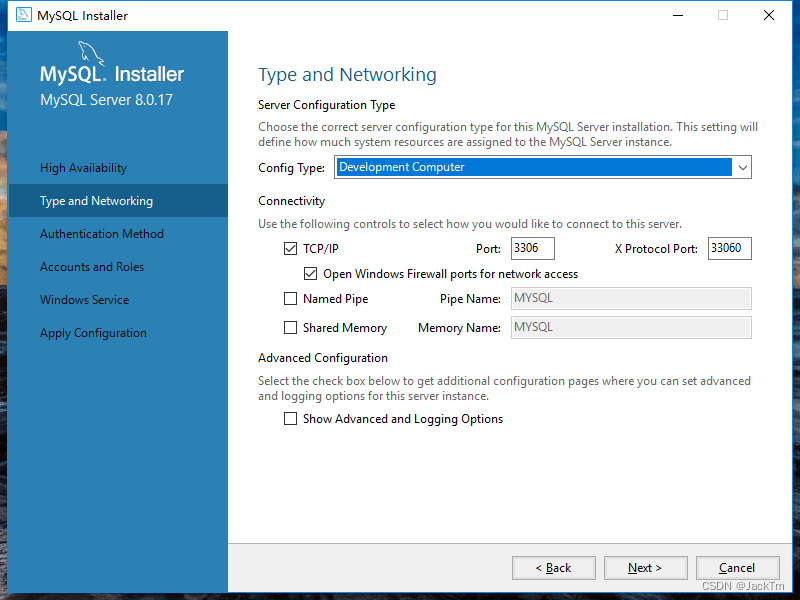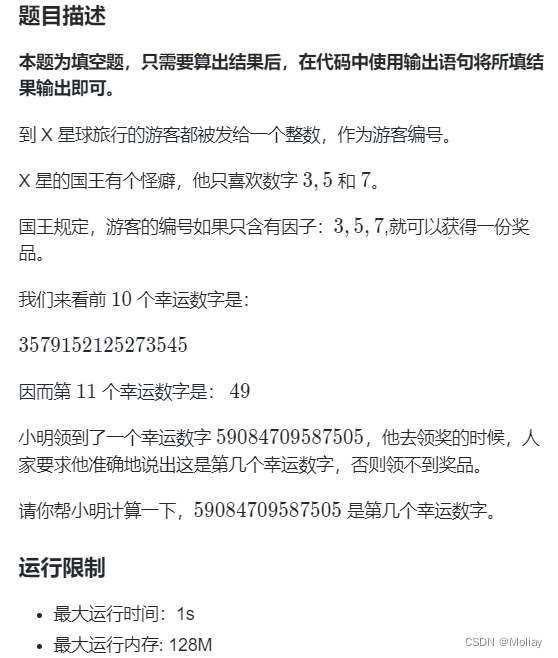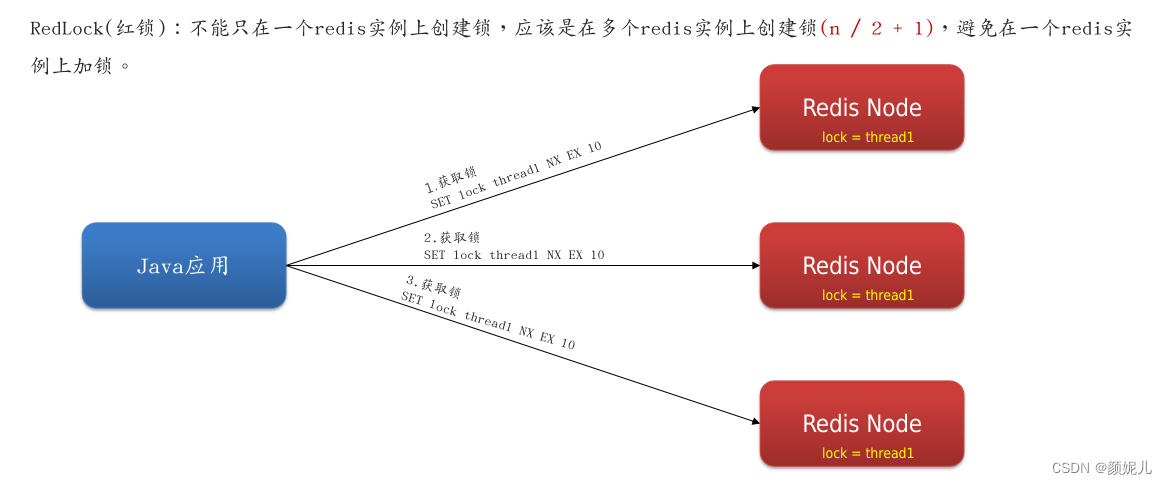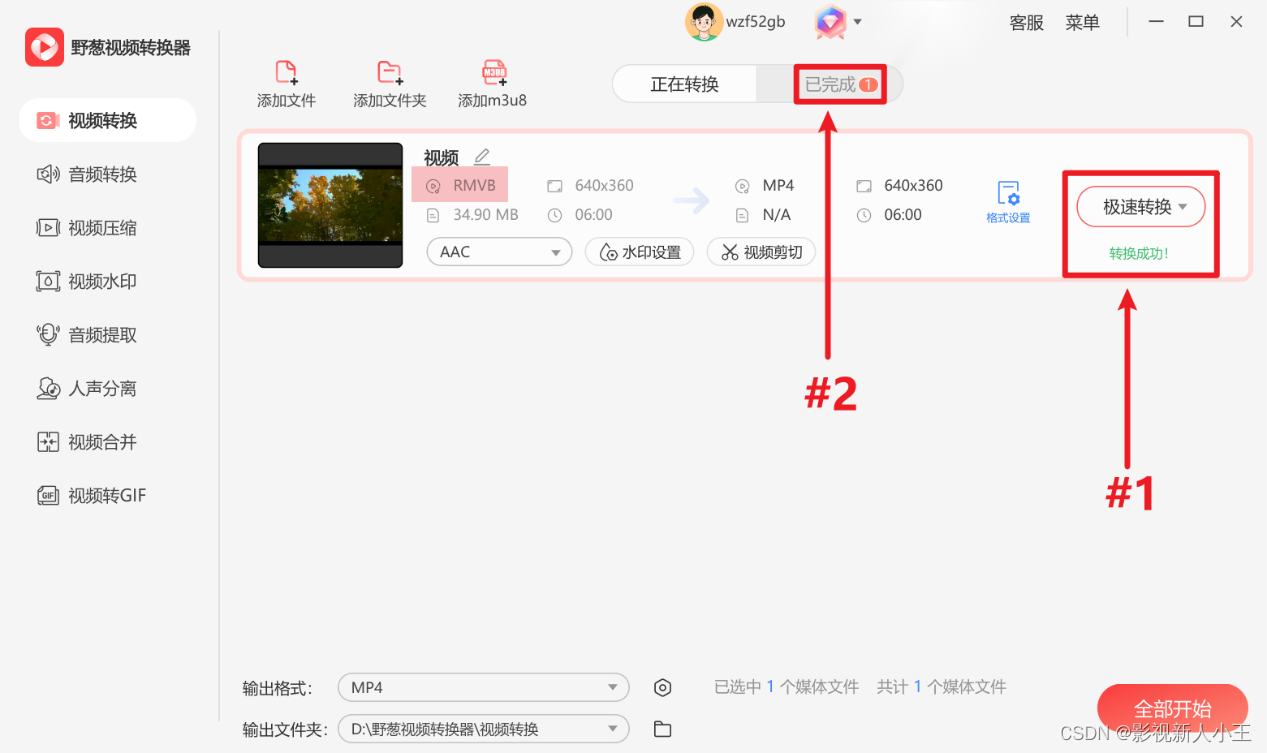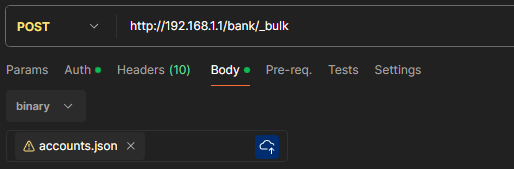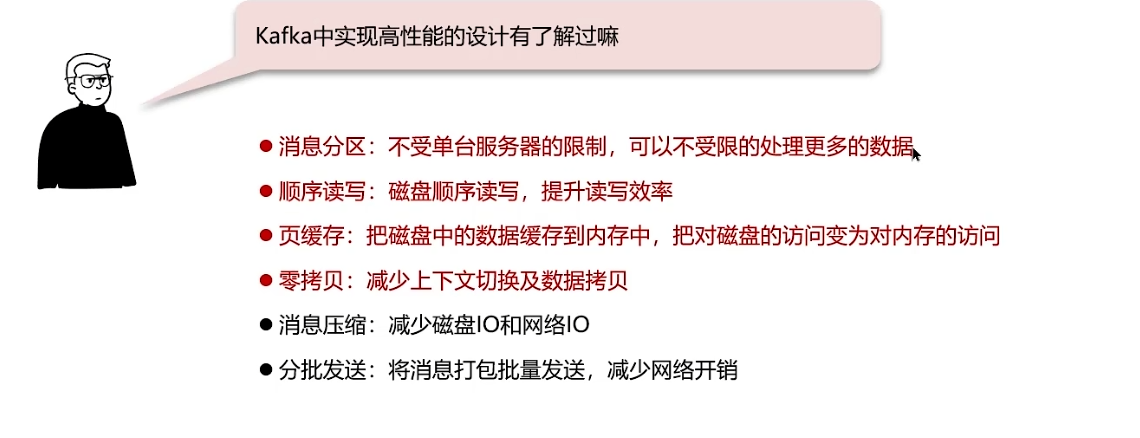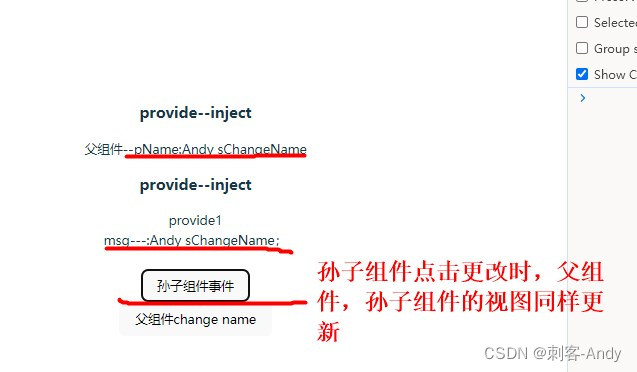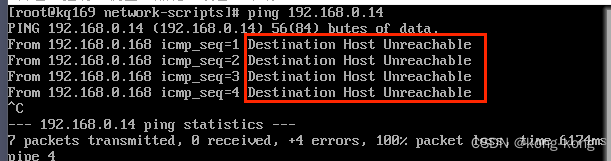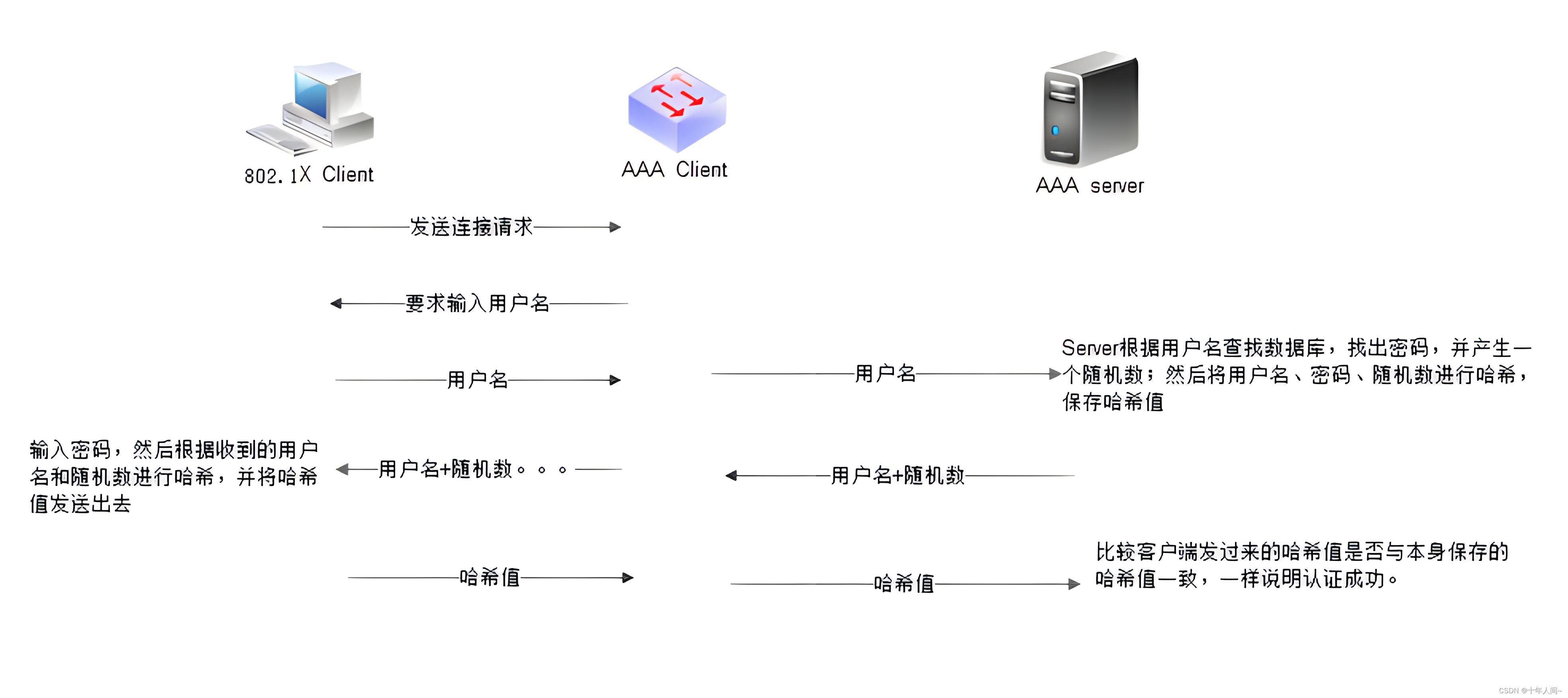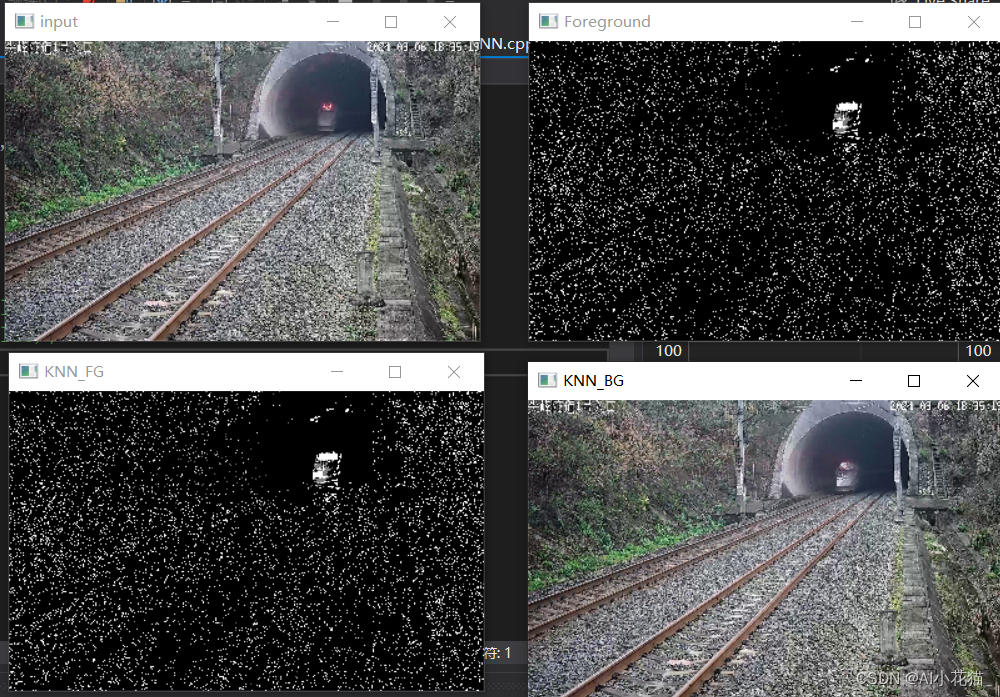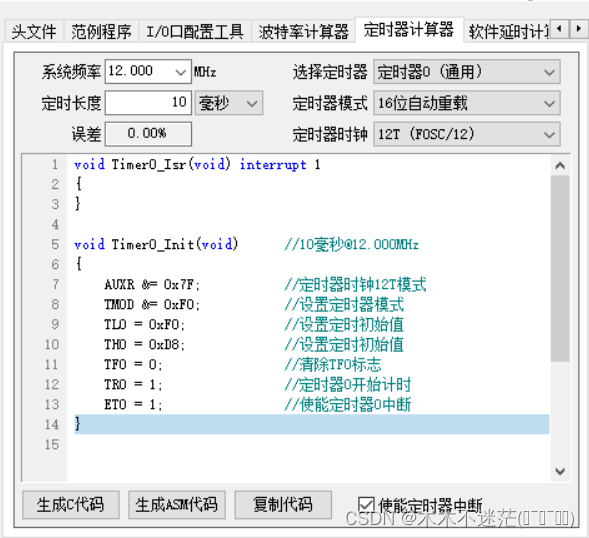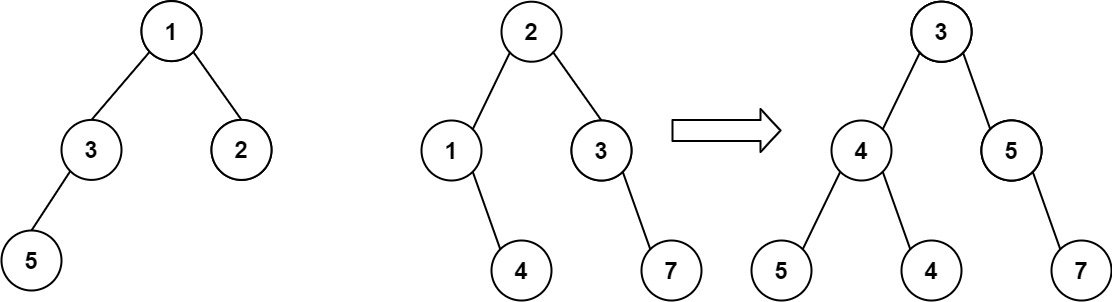文章目录
- 一、git命令整体操作流程(了解)
- 二、idea中git操作流程(常用-图文)
- 1、add
- 2、commit,提交代码
- 3、pull 拉取最新代码
- 4、push 推送代码到远程仓库
- 5、最后就可以在远程仓库中看你提交的代码了。
平时在idea中,在自己的git分支上的操作还是比较频繁的,但是很多刚开始操作的人不清楚这个流程是什么,现在我们就来说一下,先说一下,使用git命令操作的流程。
首先是使用git命令整体的操作流程,这块作为了解,使用频率不高。
一、git命令整体操作流程(了解)
前置步骤,使用git clone <git项目地址>从git远程仓库拉取代码
-
创建新分支:首先,使用
git branch <branch_name>命令创建一个新的分支。例如:git branch feature-branch -
切换到新分支:然后,使用
git checkout <branch_name>命令切换到新创建的分支。或者可以使用git switch <branch_name>命令。例如:git checkout feature-branch -
在新分支上进行修改:在新分支上进行代码修改、添加、删除等操作。
-
添加修改到暂存区:使用
git add <file>命令将修改的文件添加到 Git 暂存区。如果要添加所有修改,可以使用git add .命令。 -
提交修改:使用
git commit -m "Commit message"命令将暂存区的修改提交到本地仓库。例如:git commit -m "Add new feature" -
拉取远程最新代码:在推送到远程仓库之前,使用
git pull origin <branch_name>命令从远程仓库拉取当前分支的最新代码。这一步是为了确保你的本地分支是基于远程分支的最新状态。如果存在冲突,需要解决冲突后再继续。 -
推送到远程仓库:将修改推送到远程仓库,可以使用
git push origin <branch_name>命令。例如:git push origin feature-branch -
合并分支(可选):如果开发完成,可以将当前分支合并回主分支(如
main或master)。切换到主分支,使用git merge <branch_name>命令进行合并。例如:git checkout main然后git merge feature-branch -
删除分支(可选):如果不再需要该分支,可以使用
git branch -d <branch_name>命令删除该分支。例如:git branch -d feature-branch
通过这种方式,我们确保了在将本地改动推送到远程仓库之前,本地分支与远程分支保持同步,减少了合并冲突的可能性,使得整个开发流程更加顺畅和高效。
二、idea中git操作流程(常用-图文)
操作流程上面已经说过了,简单来说就是 add -> commit -> pull -> push。
关于git的基本概念,这篇中已经说过了:《本地项目如何上传到gitee》
注意:关于idea中操作git的工具栏,是初始化git仓库之后才会有的,也就是git init命令或者是你直接git clone从仓库中拉取代码就会有的。
下面我们在idea中操作一遍:
1、add
这一步一般都省去了,一般你添加一个文件idea就会提示你要不要加入git管理也就是add操作,这时候点个对勾后续的文件就会自动执行add的操作。
没add的文件是红色的,add之后的是绿色的。
这里我是新增了三个文件。
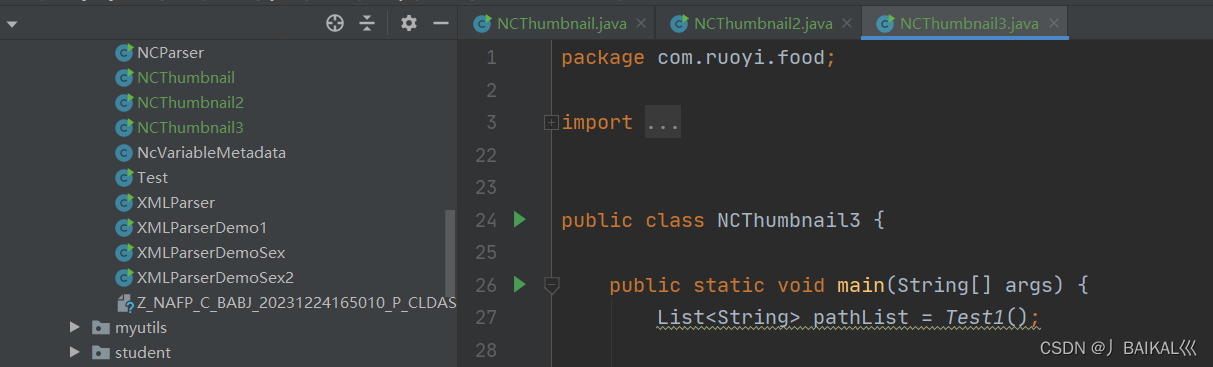
2、commit,提交代码
点git的这个快捷工具栏的commit按钮,然后就会出左侧工具栏的这个框,先选自己要提交的文件,然后再写个Message备注,然后提交。
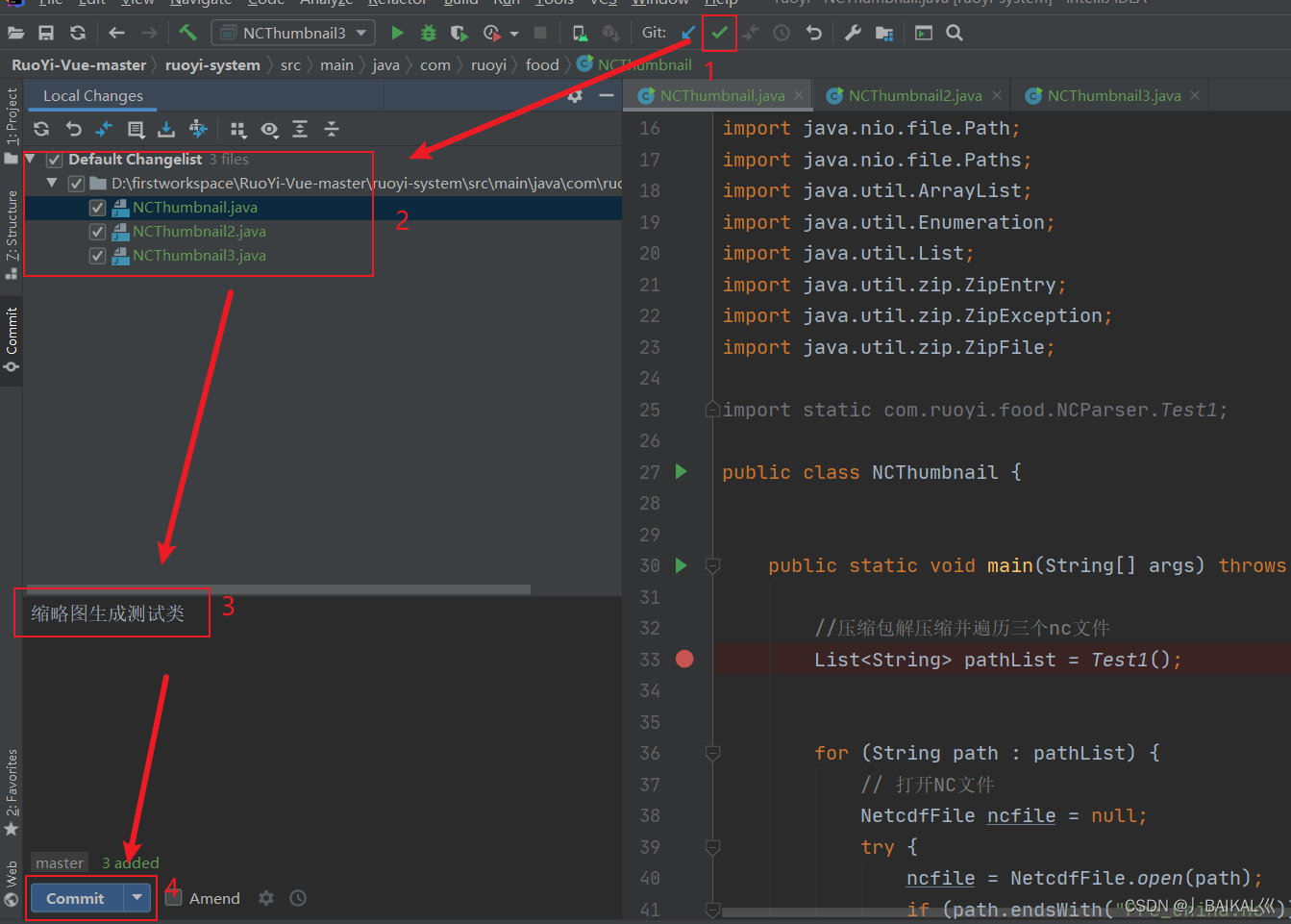
这里还有一个commit and push,就是commit和push操作一块进行,这里你如果确定你当前分支上的代码是最新的,就可以使用这个操作直接推送到远程仓库了。
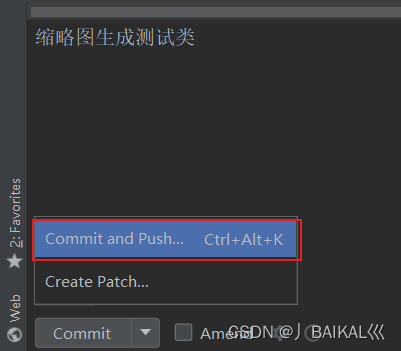
commit成功后,文件名会变为正常的颜色。
且可以从最下方的git工具栏中查看这条提交记录。
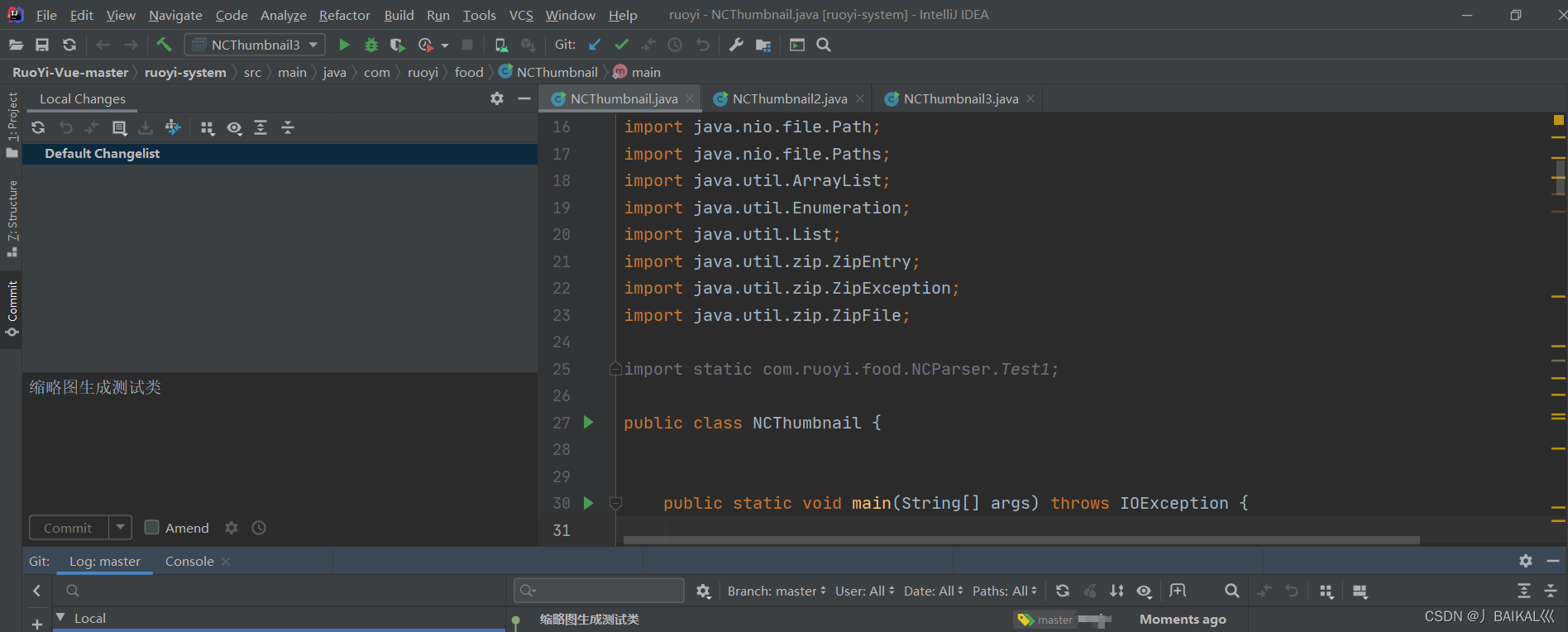
还有就是你的分支名称上会有一个小绿点,表示你有提交的代码。

3、pull 拉取最新代码
从远程仓库拉取最新代码并跟当前的代码进行合并。
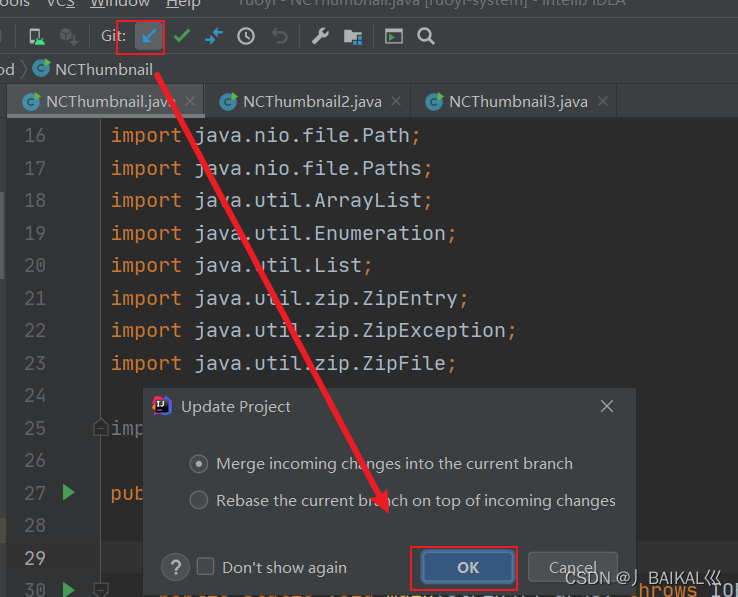
操作成功后会提示,所有文件都已经是最新的了。
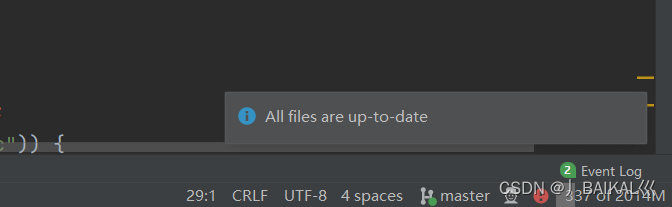
4、push 推送代码到远程仓库
push上方的工具栏中应该也是有按钮的,不知道我这里为什么没有。
通过正常的右键项目名来操作。
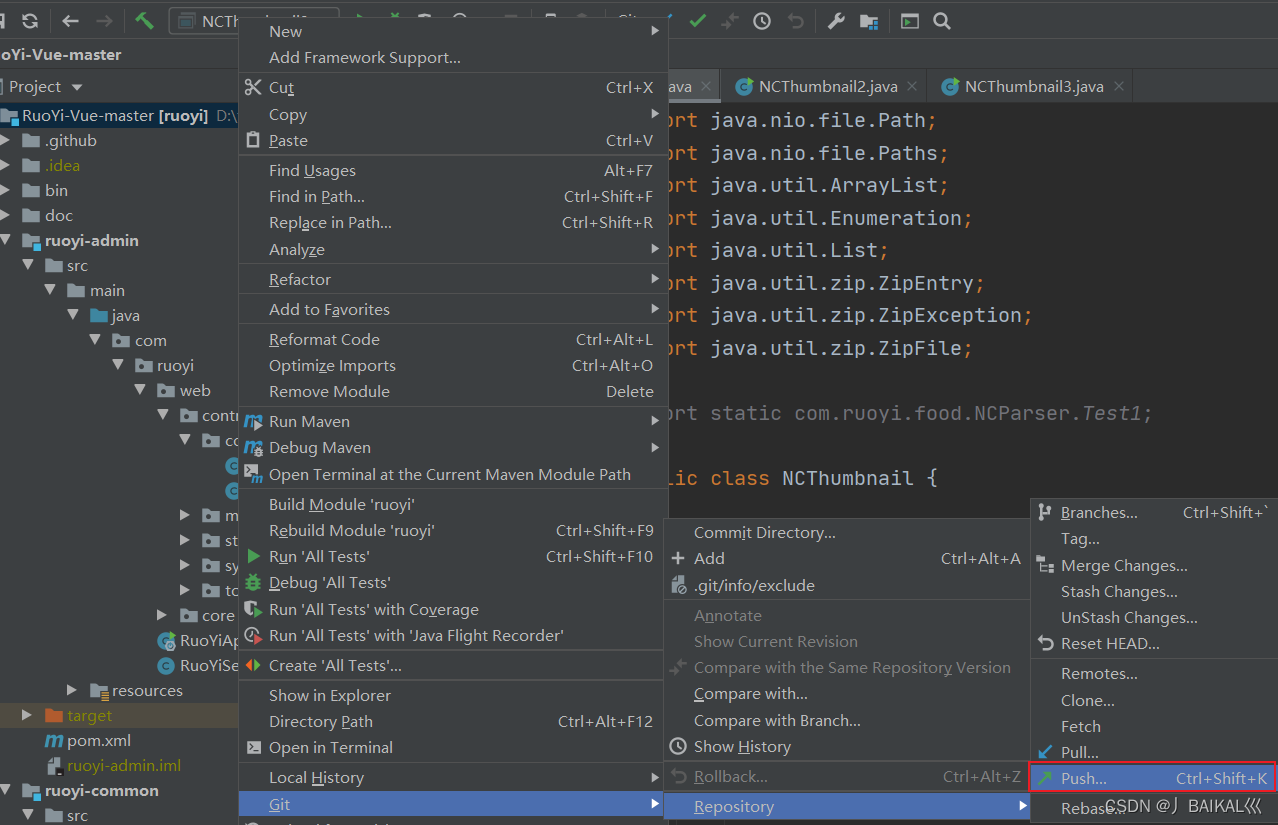
push之后会有一个弹窗,这里选择这个分支名称,就是提交下面所有的commit记录。
然后push就可以了。
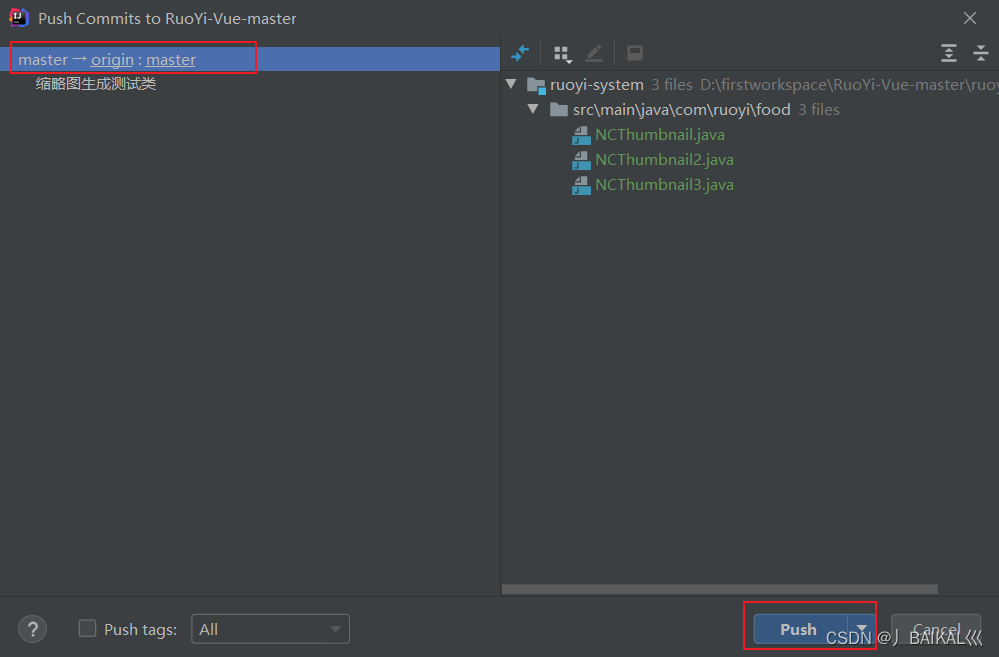
5、最后就可以在远程仓库中看你提交的代码了。